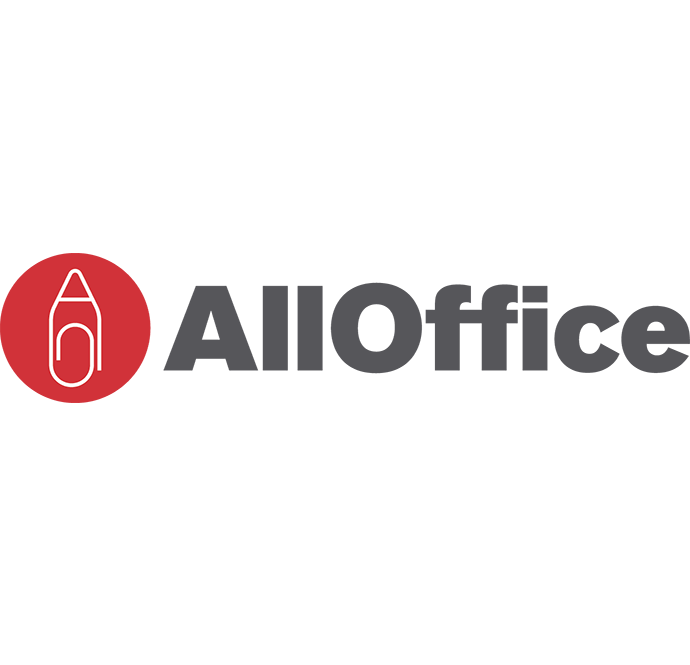DATABRIDGE + IBM AS/400
REFERENZ 4
Verwenden Sie Echtzeitpreise in SuperOffice-Angeboten durch eine Verknüpfung von DataBridge und IBM AS/400.
Transkript
„Hallo und herzlich willkommen zu diesem Demonstrationsvideo, in dem Sie ein Anwendungsbeispiel eines Unternehmens sehen, das die Produkte in SuperOffice täglich aktualisieren möchte.
Dieses Unternehmen verkauft Computerhardware in Europa und den USA. In seinem Back Office verwendet es ein IBM AS/400 -System für den Logistikprozess. Angebote werden direkt in SuperOffice erstellt, sodass es äußerst wichtig ist, dass die tatsächlichen Preise in Euro und US-Dollar automatisch in SuperOffice verfügbar sind.
Das IBM AS/400-System extrahiert täglich eine aktualisierte Produktdatei mit den aktuellen Preisinformationen und neuen Produkten im Katalog.
Wir zeigen Ihnen, wie Sie diese Art der Integration in DataBridge einrichten. Wir starten mit der Erstellung einer neuen Importdatei: Sie geben einen Profilnamen ein und konfigurieren den ursprünglichen Speicherort und die Output-Datei. Der Wizard leitet Sie durch den gesamten Prozess.
In Schritt 1 konfigurieren wir die Verbindung und wählen eine Quelldatei aus.
In Schritt 2 können Sie je nach bearbeitetem Dateityp einige zusätzliche Konfigurationen festlegen. Da die Datei aus IBM AS/400 nicht vollständig in SuperOffice passt, muss sie so konfiguriert werden, dass sie von SuperOffice verarbeitet werden kann.
Wenn Sie die Datei analysieren, werden Sie einige Punkte bemerken: Das Beschreibungsfeld enthält nur Großbuchstaben, das zweite Beschreibungsfeld enthält einige merkwürdige Zeichen, da die Produkteinheit kodiert ist und die Gruppenspalten nicht mit den Produkttypen in SuperOffice übereinstimmen. Es ist in SuperOffice obligatorisch, für ein Produkt anzugeben, auf welche Preisliste es gehört. Das Warehouse-Feld kann in einer Umwandlung verwendet werden, der Kodierungstyp kann in den erweiterten Einstellungen konfiguriert werden. So wird sichergestellt, dass alle Zeichen korrekt angezeigt werden.
Im nächsten Schritt können Sie die erforderliche Transformation einrichten, sodass die Daten mithilfe dieser Transformation korrekt in SuperOffice importiert werden. Quelldaten werden manipuliert, sodass sie korrekt verarbeitet werden. Formatieren Sie zunächst den Textwert des Beschreibungsfeldes von Großbuchstaben zu Kleinbuchstaben, während der erste Buchstabe groß bleibt. Dies geschieht, um die Typbeschreibung des Units mit der richtigen Produkteinheit in SuperOffice zu verbinden.
Im dritten Schritt passen Sie die Produktgruppe an die richtige Produktkategorie in SuperOffice an.
Da wir mit zwei Währungen für die Produkte arbeiten, werden zwei Preislisten in SuperOffice erstellt. Es wird der Standort des Produktes im Warehouse verwendet, um die richtige Preisliste in SuperOffice anzugeben.
In der vierten Transformation ersetzen wir den Warehouse-Wert durch den Namen der Preisliste in SuperOffice. Da wir zwei Preislisten haben, wird die Austauschfunktion zweimal verwendet.
Im nächsten Schritt werden die Quellspalten mit den rechten Feldern in SuperOffice verknüpft. Wähle die SuperOffice-Entität für die Felder aus und fang an, die Felder zu verknüpfen. Die Spaltenwerte, die transformiert werden, werden am Ende platziert.
Als nächstes werden die Quellspalten mit den richtigen Feldern in SuperOffice verknüpft. Wählen Sie die SuperOffice-Entität für die Felder aus und beginnen Sie, die Felder zu verknüpfen. Die Spaltenwerte, die transformiert werden, werden am Ende platziert.
Im nächsten Schritt wird ein Zeitplan eingestellt. In diesem Fall wird die IBM AS/400-Datei täglich um 12 Uhr verarbeitet.
Zum Schluss wird eine vollständige Übersicht des Integrationsprofils angezeigt. Ergebnis ist, dass die Produkte aus dem IBM AS/400-System jede Nacht in der Euro- und US Dollar-Preisliste in SuperOffice aktualisiert werden. Hierdurch werden bei der Angebotserstellung in SuperOffice die neuesten und aktuellen Preise verwendet.
Vielen Dank, dass Sie sich dieses Video angesehen haben und vergessen Sie nicht: Wir sind nur einen Anruf entfernt!“